реклама
Всеки потребител на Linux ще ви каже, че добрият текстов редактор е жизненоважен компонент на компютърната система, независимо дали сте нов потребител или опитен професионалист. Докато използвате текстов редактор на терминала (например нано или вим nano vs. vim: Сравнени текстови редактори на терминалаВъпреки че Linux е станал достатъчно лесен, за да може практически всеки да го използва, без изобщо да се налага да използва терминала, има някои от нас, които редовно го използват или са любопитни как човек може да контролира ... Прочетете още ) е също толкова важно, можете да използвате графичната си работна среда винаги, когато тя е достъпна за вас.
Кейт, KDE Насладете се на чист, подобрен работен плот с KDE 4.7 [Linux]Една от най-популярните настолни среди на Linux, KDE, пусна последната си серия (версия 4.7) в края на юли. Тази версия подобрява работата, извършена в предишните версии, като добавя нови функции, като същевременно подобрява производителността ... Прочетете още Текстов редактор по подразбиране и gedit,
гном GNOME 3 Beta - Добре дошли на вашия нов Linux Desktop Прочетете още Текстовият редактор по подразбиране са мощни инструменти, които могат да свършат работата и след това някои. Ако обаче вземате най-важното решение коя работна среда искате да използвате, разгледайте всички свързани приложения е дадена. Разгледах и двете приложения въз основа на техните функции, гъвкавост и лекота на използване, за да определя коя от тях е крайният победител.kate като KDE приложение използва графичната рамка Qt за своите менюта и бутони. Ако по някаква причина той не е инсталиран на вашия работен плот на KDE, той може лесно да бъде инсталиран чрез търсене на kate пакет в съответния мениджър на пакети (или по друг начин изследвайте как да инсталирате kate в дистрибуцията си, ако не можете да намерите че). Можете технически да го инсталирате и на вашия Gnome десктоп, но той ще изтегли много KDE зависимости, които може да искате или да не искате да изтеглите и инсталирате.
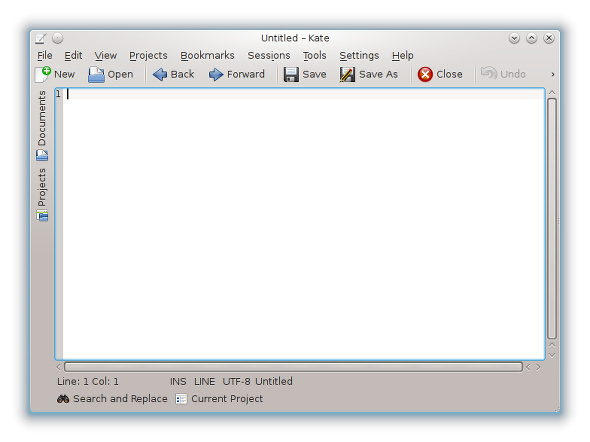
kate не е обикновен текстов редактор, като Notepad за Windows. Вместо това тя включва много удобни функции като
- проекти
- сесии
- отметки
- подчертаване на синтаксиса
- безкрайно отмяна / повторение
- сгъване на код и текст
- обвиване на думи
- номериране на редове
- стилове на отстъпи
- проверка на правописа
- принуждавайте малки букви, главни и големи букви
- vi режим на въвеждане
- интеграция на черупки
- достъпно за потребители на Windows
- и различни други!
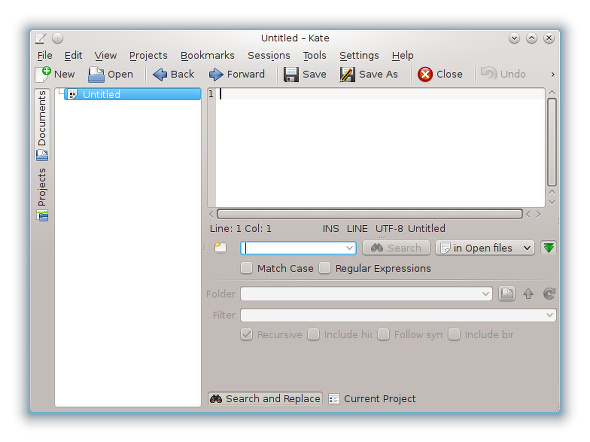
интерфейсът на kate също е малко по-различен от този на другите текстови редактори. Докато менюто и обикновените бутони са в горната част на прозореца, а пространството на редактора заема по-голямата част от прозореца там също са бутоните „Проект“ и „Документ“ вляво, и „Търсене и замяна“ и „Текущ проект“ по дъното. Бутонът „Документи“ отваря дърво на отворени документи (което е особено важно, защото използва kate това вместо интерфейс с табулатор), докато бутонът Проекти ви позволява да отваряте различни запазени проекти. Долните бутони също отварят съответните функции, като намаляват общия размер на пространството за редактиране.
Текстовият редактор е гъвкав и чрез използването на скриптове и плъгини. Това прави приложението безкрайно продуктивно, тъй като можете да го огъвате, за да правите почти всичко, което искате. Намирането на скриптове и плъгини за kate е трудно, тъй като няма централно място, където да отидете да ги намерите. Някои интернет търсене ще бъдат необходими, ако се интересувате от някое от тях.
gedit, тъй като се базира на средата на работния плот на Gnome, използва графичната рамка на GTK, за да създаде своите менюта и бутони. По същия начин той може да бъде инсталиран чрез намиране на gedit в съответния мениджър на пакети - ако по някаква причина все още не можете да го намерите, трябва да потърсите в интернет за вашата дистрибуция и gedit. Това трябва да бъде бърза инсталация за потребители на Gnome, ако те вече не го имат, но KDE потребителите, които искат да го използват, може да се наложи да изтеглят много Gnome зависимости в резултат.
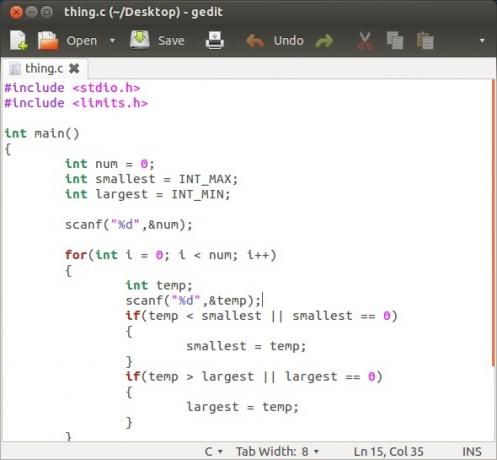
Текстовият редактор на Gnome има следните функции:
- по-чист интерфейс
- раздели, за да превключвате между отворени документи
- подчертаване на синтаксиса
- плъгини
- номериране на редове
- обвиване на думи
- проверка на правописа
- достъпно за потребители на Windows
Интерфейсът му е доста опростен и се чувства много подобен на Notepad за Windows, но под неговия прост външен вид има още функции. Отново, подобно на kate, той предлага плъгини, които могат да добавят повече функции, отколкото вече имат, което го прави много по-полезен. За по-подробен поглед можете да разгледате нашата по-ранна статия за gedit gedit: Един от най-многофункционалните обикновени текстови редактори [Linux и Windows]Когато мислите за редактори за обикновен текст, първото нещо, което може да изскочи в главата ви, е приложението на Notepad за Windows. Той прави точно това, което гласи длъжностното му описание - обикновени функции за обикновен текст ... Прочетете още .
заключение
В крайна сметка кой печели? Въпреки че тук и там има минутни разлики, трябва да нарека това равенство. И двата инструмента са еднакво лесни / трудни за използване и предлагат едни и същи функции и едни и същи начини за разширяване на функционалността. Можете или да се придържате към текстовия редактор, който работи най-добре с инсталираната работна среда, или можете да изберете такъв, който предлага интерфейса, който ви харесва най-добре. Освен това, ако сте потребител на Windows и се интересувате от който и да е, можете да опитате kate чрез проекта KDE за Windows [Broken URL Remove Remove] или gedit, като получите неговият инсталатор на Windows. Просто е твърде близо да се обадите
Кой е любимият ви текстов редактор? Това дори е важно според вас? Уведомете ни в коментарите!
Кредити за изображения: e_walk
Дани е старши в университета в Северен Тексас, който се наслаждава на всички аспекти на софтуера с отворен код и Linux.


